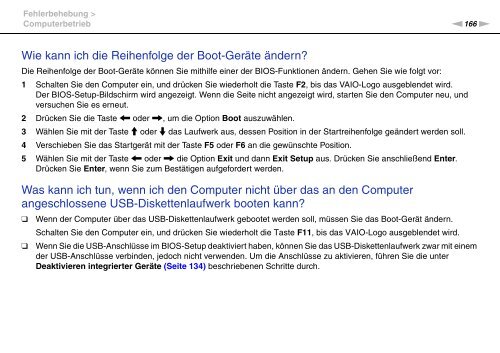Sony VPCSA4A4E - VPCSA4A4E Mode d'emploi Allemand
Sony VPCSA4A4E - VPCSA4A4E Mode d'emploi Allemand
Sony VPCSA4A4E - VPCSA4A4E Mode d'emploi Allemand
You also want an ePaper? Increase the reach of your titles
YUMPU automatically turns print PDFs into web optimized ePapers that Google loves.
Fehlerbehebung ><br />
Computerbetrieb<br />
n166<br />
N<br />
Wie kann ich die Reihenfolge der Boot-Geräte ändern?<br />
Die Reihenfolge der Boot-Geräte können Sie mithilfe einer der BIOS-Funktionen ändern. Gehen Sie wie folgt vor:<br />
1 Schalten Sie den Computer ein, und drücken Sie wiederholt die Taste F2, bis das VAIO-Logo ausgeblendet wird.<br />
Der BIOS-Setup-Bildschirm wird angezeigt. Wenn die Seite nicht angezeigt wird, starten Sie den Computer neu, und<br />
versuchen Sie es erneut.<br />
2 Drücken Sie die Taste < oder ,, um die Option Boot auszuwählen.<br />
3 Wählen Sie mit der Taste M oder m das Laufwerk aus, dessen Position in der Startreihenfolge geändert werden soll.<br />
4 Verschieben Sie das Startgerät mit der Taste F5 oder F6 an die gewünschte Position.<br />
5 Wählen Sie mit der Taste < oder , die Option Exit und dann Exit Setup aus. Drücken Sie anschließend Enter.<br />
Drücken Sie Enter, wenn Sie zum Bestätigen aufgefordert werden.<br />
Was kann ich tun, wenn ich den Computer nicht über das an den Computer<br />
angeschlossene USB-Diskettenlaufwerk booten kann?<br />
❑<br />
❑<br />
Wenn der Computer über das USB-Diskettenlaufwerk gebootet werden soll, müssen Sie das Boot-Gerät ändern.<br />
Schalten Sie den Computer ein, und drücken Sie wiederholt die Taste F11, bis das VAIO-Logo ausgeblendet wird.<br />
Wenn Sie die USB-Anschlüsse im BIOS-Setup deaktiviert haben, können Sie das USB-Diskettenlaufwerk zwar mit einem<br />
der USB-Anschlüsse verbinden, jedoch nicht verwenden. Um die Anschlüsse zu aktivieren, führen Sie die unter<br />
Deaktivieren integrierter Geräte (Seite 134) beschriebenen Schritte durch.